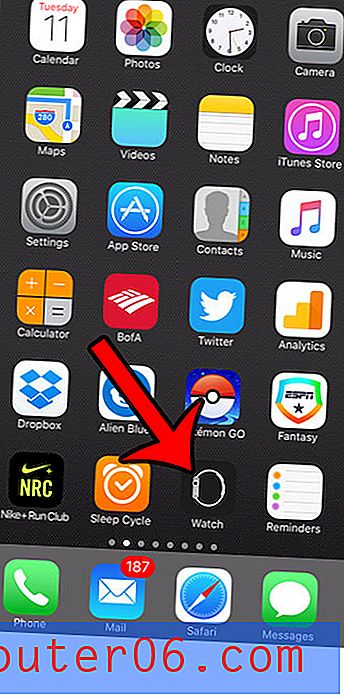Wypełnij zaznaczenie komórek tą samą wartością w Excel 2010
Podczas pracy z arkuszami kalkulacyjnymi w programie Microsoft Excel bardzo często występuje jedna wartość, która powtarza się wśród dużej liczby komórek. Niezależnie od tego, czy jest to cena wspólna dla dużej liczby produktów, czy po prostu umieszczenie cyfry „0” w wielu komórkach, które nie mają wartości, możesz wielokrotnie wpisywać tę samą wartość.
Można tego jednak często uniknąć, wykorzystując jedną z kilku metod szybkiego wypełniania wielu komórek tą samą wartością. Więc zapoznaj się z naszym przewodnikiem poniżej, aby dowiedzieć się o kilku sposobach, w których możesz wpisać wartość raz, a następnie automatycznie wypełnić grupę komórek tą samą wartością.
Wstaw tę samą wartość do wielu komórek w programie Excel 2010
W tym artykule założono, że chcesz wprowadzić tę samą wartość do wielu komórek i że chcesz to zrobić tak szybko, jak to możliwe. W metodach opisanych poniżej wprowadzisz tę wartość do komórki jeden raz, a następnie możesz użyć jednej z kilku opcji, aby umieścić tę samą wartość w grupie innych komórek.
Metoda 1 (Wypełnij wiersz lub kolumnę tą samą wartością)
- Krok 1: Otwórz arkusz programu Excel, a następnie wpisz wartość w jednej z komórek.
- Krok 2: Ustaw kursor myszy w prawym dolnym rogu komórki, aby kursor stał się symbolem +, jak na obrazku poniżej.
- Krok 3: Kliknij i przeciągnij myszą w górę lub w dół, aby wypełnić wiele komórek w kolumnie o tej wartości, lub kliknij i przeciągnij w prawo lub w lewo, aby wypełnić wiele komórek w wierszu o tej wartości. Zwolnij przycisk myszy, gdy zostaną wybrane prawidłowe komórki.

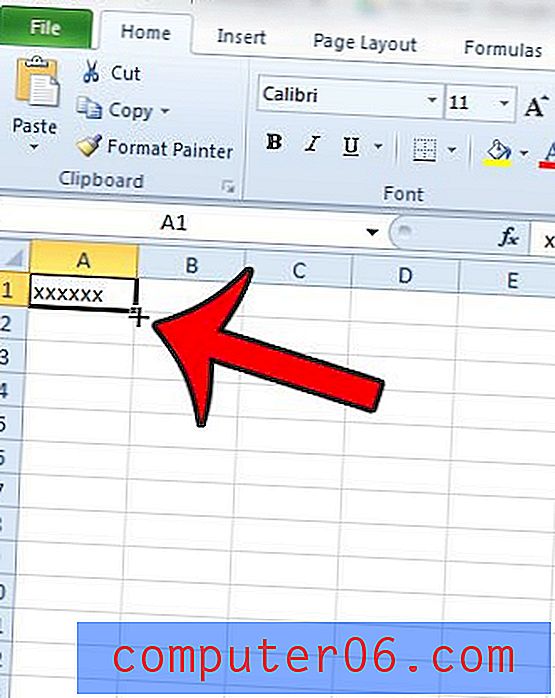
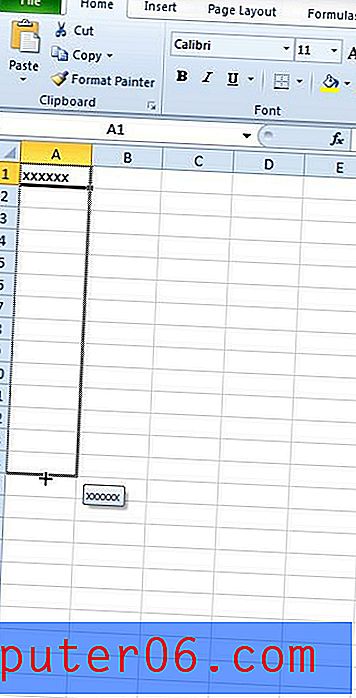
Metoda 2 (Wypełnij dowolną grupę wybranych komórek tą samą wartością - skrót klawiaturowy)
- Krok 1: Wybierz grupę komórek, do której chcesz wstawić wartość.
- tep 2: Wpisz wartość w pierwszej komórce, ale nie naciskaj Enter na klawiaturze ani nie wychodź jeszcze z tej komórki.
- Krok 3: Naciśnij Ctrl + Enter na klawiaturze, aby wypełnić resztę zaznaczenia tą wartością.
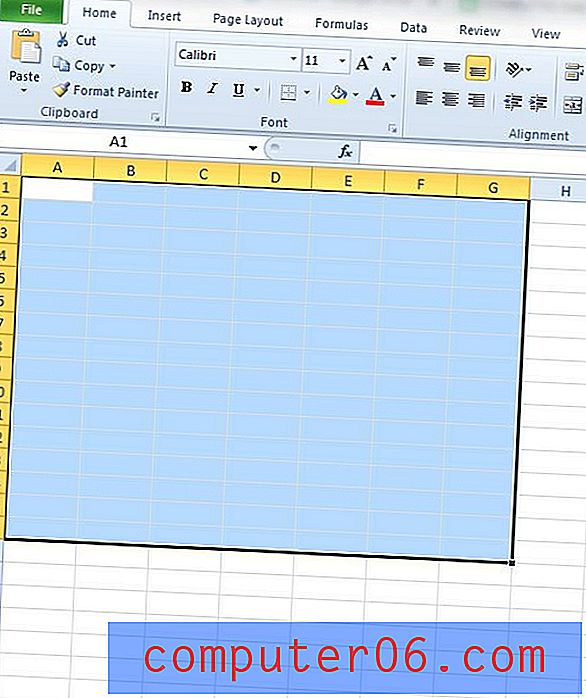
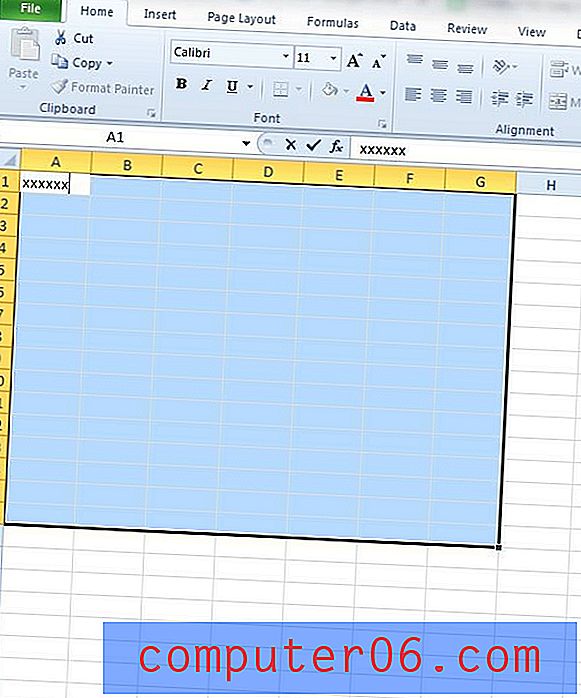
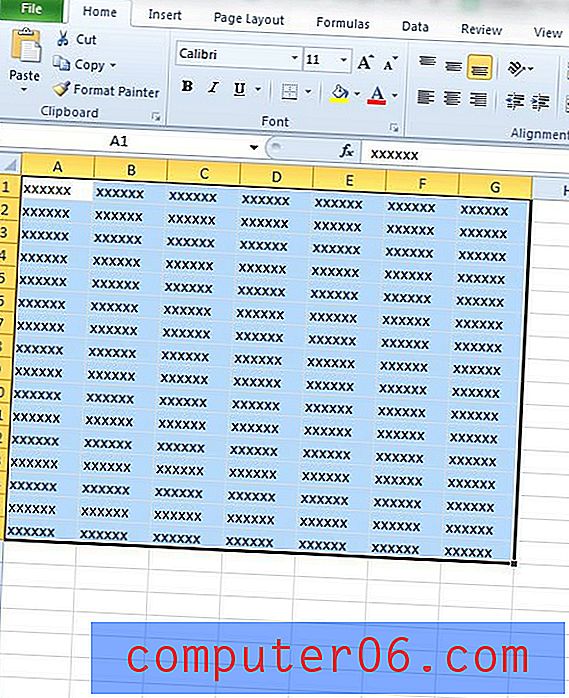
Metoda 3 (Kopiowanie i wklejanie)
- Krok 1: Wpisz swoją wartość w komórce, a następnie kliknij komórkę prawym przyciskiem myszy i wybierz opcję Kopiuj . Alternatywnie możesz nacisnąć Ctrl + C na klawiaturze, aby skopiować wartość komórki.
- Krok 2: Wybierz grupę komórek, do których chcesz wkleić skopiowaną wartość, następnie kliknij prawym przyciskiem myszy wewnątrz zaznaczenia, a następnie kliknij przycisk Wklej w obszarze Opcje wklejania . Możesz też nacisnąć Ctrl + V na klawiaturze, aby wkleić wartość komórki po wybraniu grupy komórek.
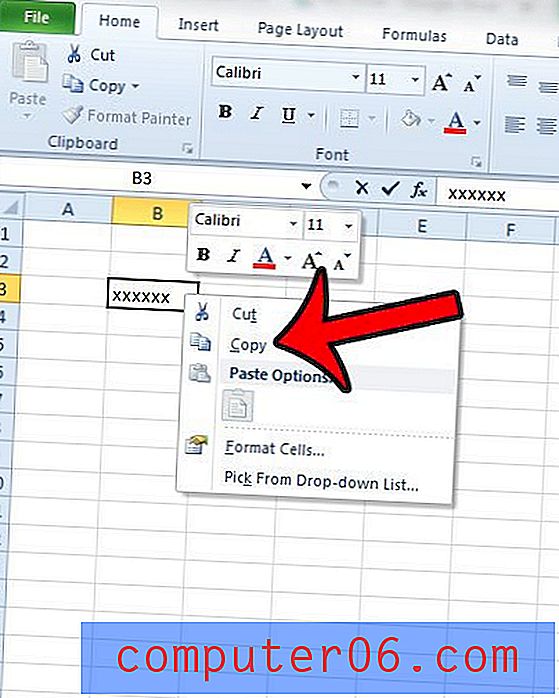
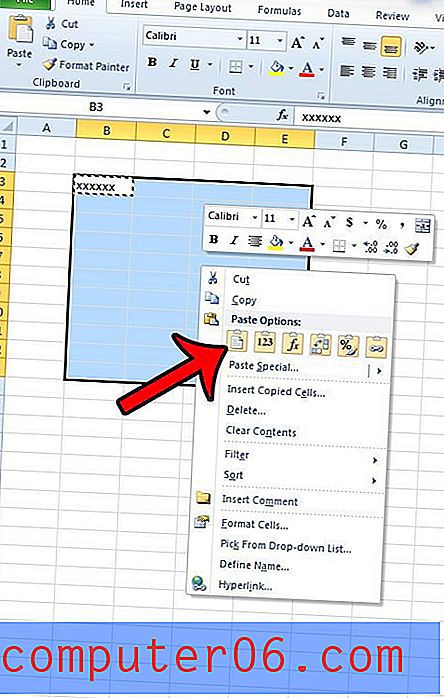
Czy chcesz wydrukować niektóre dane z programu Excel, ale chcesz wydrukować tylko niektóre dane w arkuszu? Kliknij tutaj i dowiedz się, jak wydrukować zaznaczenie w programie Excel 2010.